Ob Sie Fotos und Videos für Ihre Messenger-Story aufnehmen oder sich über einen Videoanruf mit Ihren Lieblingsmenschen verbinden möchten, die Kamera von Messenger ist ein wichtiger Teil des Erlebnisses. Deshalb kann es ziemlich ärgerlich sein, wenn die Messenger-Kamera auf Ihrem Android oder iPhone plötzlich nicht mehr funktioniert.
Die Messenger-Kamera kann aus verschiedenen Gründen ausfallen. Vielleicht haben Sie einige wichtige App-Berechtigungen verweigert oder Sie haben eine alte, fehlerhafte Version der App. Was auch immer die Ursache ist, dieser Beitrag enthält Lösungen, um die Messenger-Kamera auf Ihren Telefonen zum Laufen zu bringen.
1. Kameraberechtigung für Messenger aktivieren
Wie andere Apps benötigt Messenger die Berechtigung, auf die Kamera Ihres Telefons zuzugreifen. Stellen Sie also sicher, dass Sie diese Berechtigung für die Messenger-App auf Ihrem Android oder iPhone nicht deaktiviert haben.
Android
Schritt 1: Drücken Sie lange auf den Messenger App-Symbol und tippen Sie im sich öffnenden Menü auf das „i“-App-Info-Symbol.
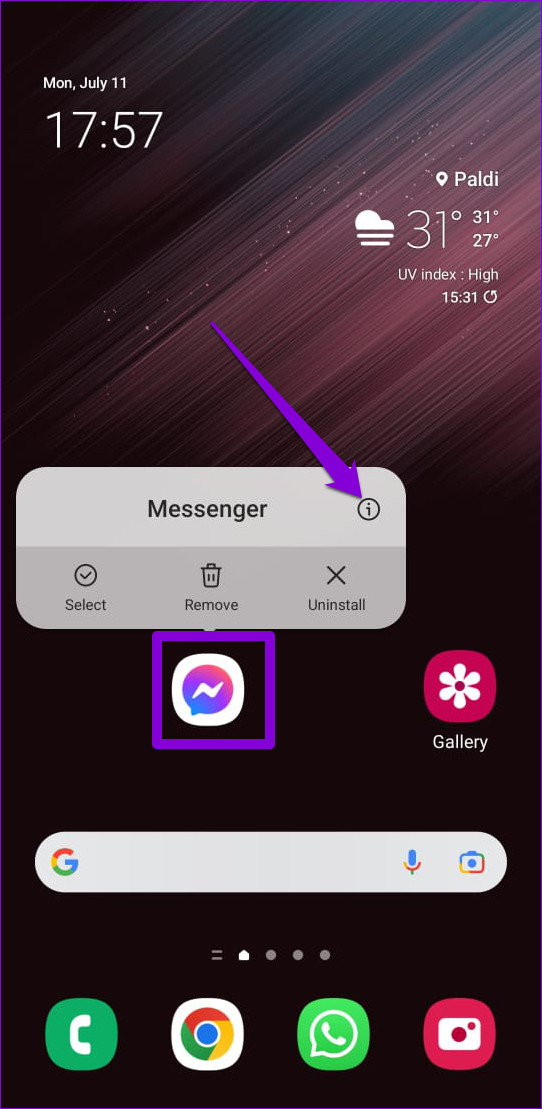
Schritt 2: Gehen Sie zu Berechtigungen.
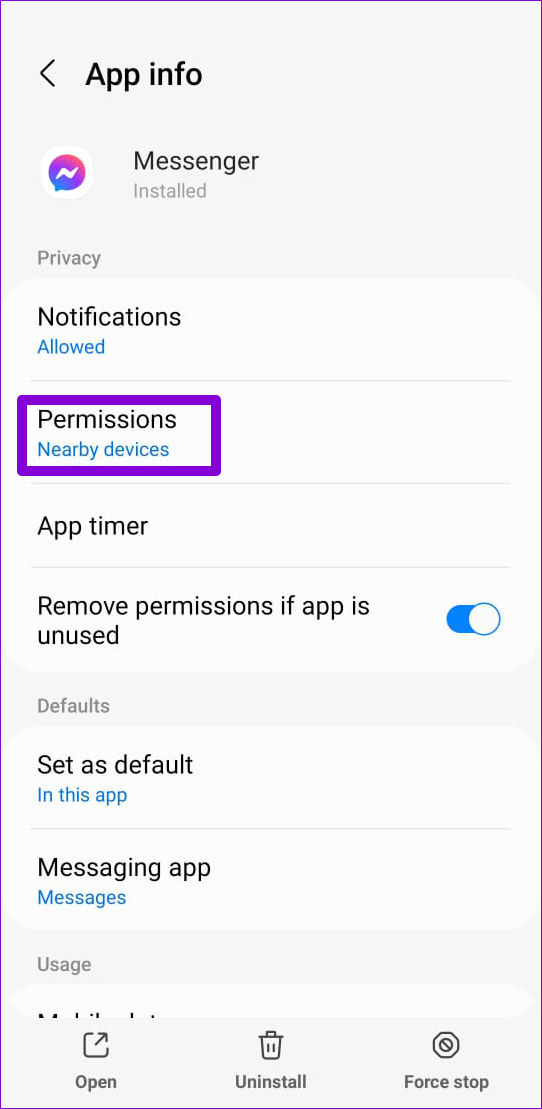
Schritt 3: Stellen Sie die Kameraberechtigung auf „Nur bei Verwendung der App zulassen“.’

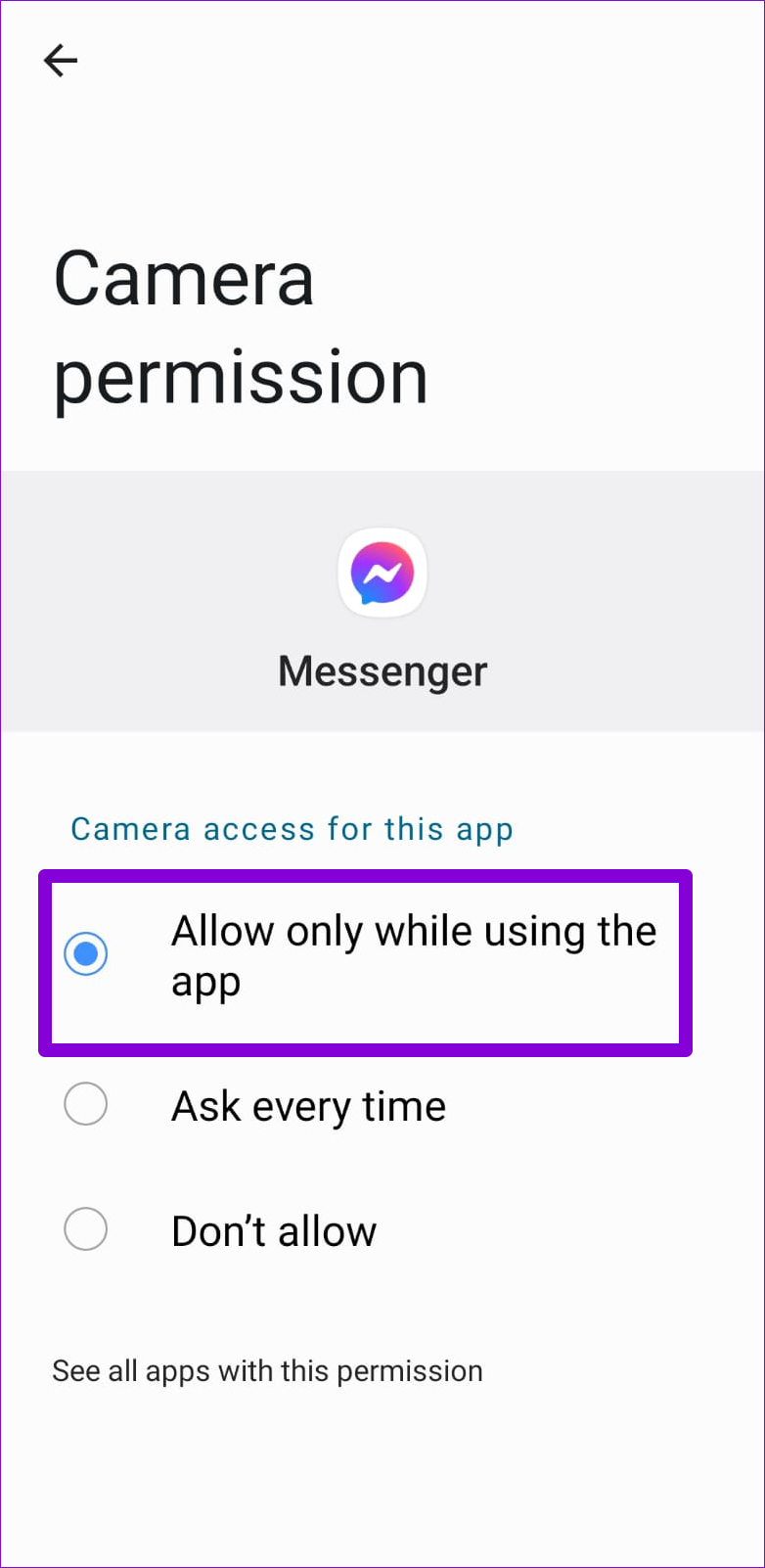
iPhone
Schritt 1: Starten Sie die Einstellungen-App auf Ihrem iPhone und scrollen Sie nach unten, um auf Messenger zu tippen.
Schritt 2: Aktivieren Sie den Schalter neben der Kameraoption. p> 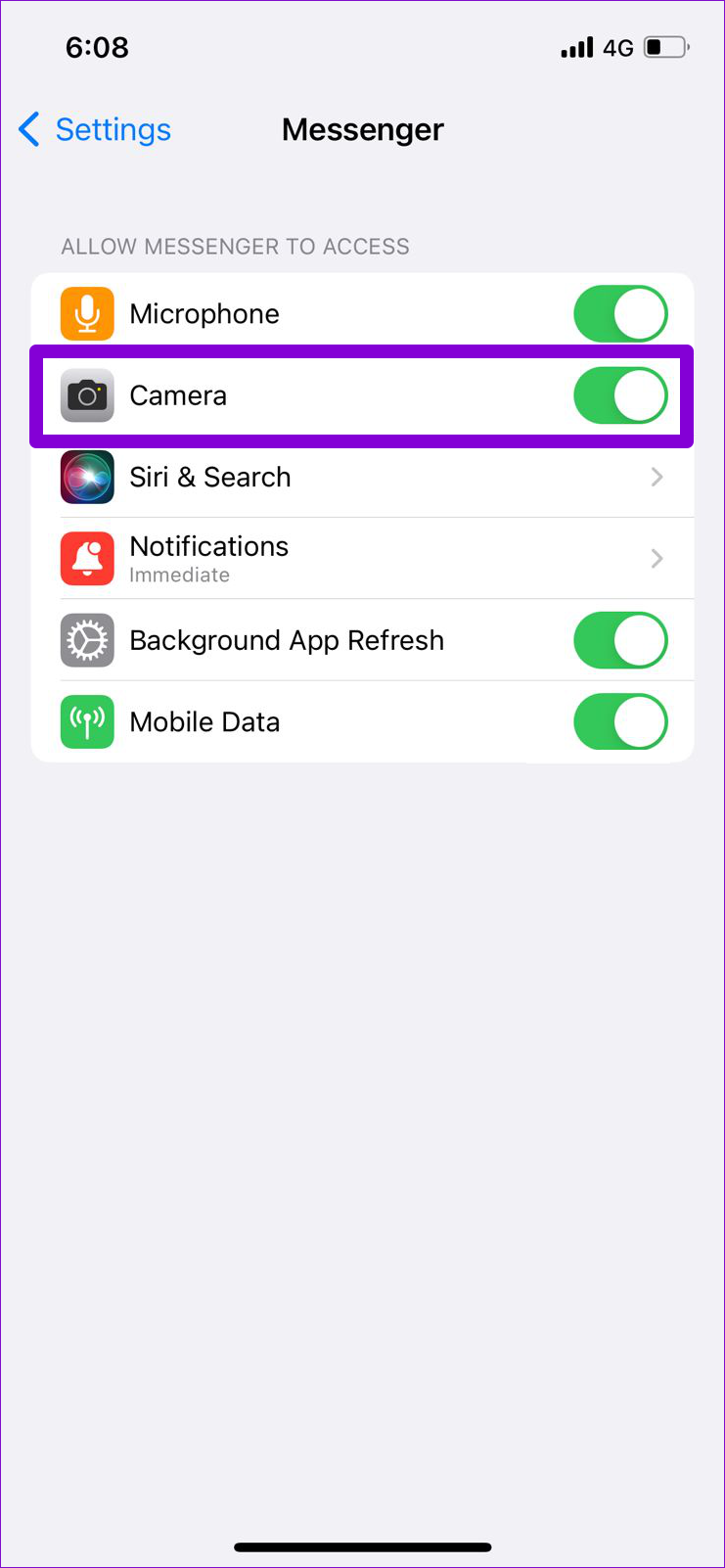
Nach der Aktivierung die Kameraberechtigung, erzwingen Sie das Stoppen der Messenger-App auf Ihrem Smartphone und öffnen Sie sie erneut. Versuchen Sie dann erneut, die Messenger-Kamera zu verwenden.
2. Kamerazugriff über die Datenschutzeinstellungen aktivieren (Android)
Mit Android 12 hat Google eine ganze Reihe von Datenschutzoptionen für Telefone hinzugefügt. Eine dieser Funktionen brachte die Möglichkeit, Kamera-und Mikrofonberechtigungen direkt über das Datenschutzmenü zu steuern. Wenn Sie den Kamerazugriff in diesem Menü deaktiviert haben, kann keine Ihrer Apps die Kamera Ihres Telefons verwenden, einschließlich Messenger. So können Sie das ändern.
Schritt 1: Öffnen Sie die App”Einstellungen”auf Ihrem Telefon und navigieren Sie zu”Datenschutz”.

Schritt 2: Aktivieren Sie unter Steuerung und Warnungen den Schalter für Kamerazugriff.

Zurück zu die Messenger-App und versuchen Sie erneut, die Kamera zu verwenden.
3. Hintergrund-Apps schließen
Messenger hat möglicherweise Probleme beim Zugriff auf die Kamera Ihres Telefons, wenn diese bereits von einer anderen App verwendet wird. Um dies zu vermeiden, löschen Sie alle Apps, die möglicherweise die Kamera Ihres Telefons verwenden, aus dem Menü „Zuletzt verwendete Apps“.
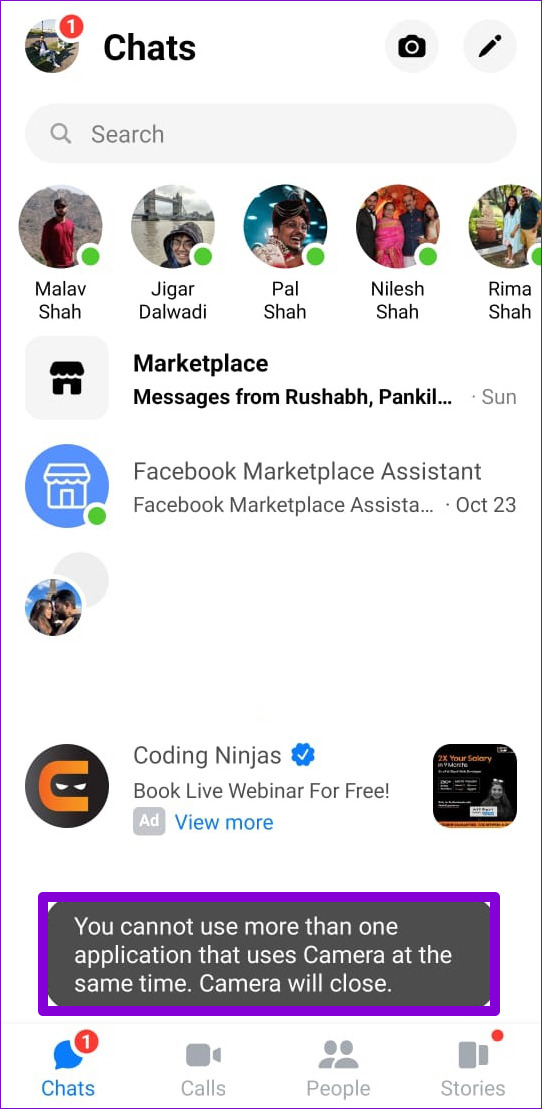
Danach funktioniert die Messenger-Kamera auf Ihrem Telefon.
4. Überprüfen Sie Ihre Internetverbindung
Wenn die Messenger-Kamera nicht mehr reagiert, wenn Sie versuchen, neue Effekte oder Filter zu verwenden, liegt möglicherweise ein Problem mit Ihrer Internetverbindung vor. Sie können die Stärke Ihrer Internetverbindung überprüfen, indem Sie einen schnellen Geschwindigkeitstest durchführen. Alternativ können Sie zu einer anderen Netzwerkverbindung wechseln und sehen, ob das hilft.

5. Messenger-Cache leeren (Android)
Dies ist ein rudimentärer Schritt, der eine Vielzahl von Problemen mit fast jeder Android-App lösen kann. Durch das Leeren des Messenger-App-Cache werden alle alten temporären Dateien entfernt und die Funktionalität der App wiederhergestellt. Es unterscheidet sich jedoch vom Löschen von App-Daten auf Android.
Um den Messenger-Cache auf Android zu löschen, befolgen Sie diese Schritte.
Schritt 1: Lange drücken Klicken Sie auf das Messenger-App-Symbol und tippen Sie im angezeigten Menü auf das Info-Symbol.
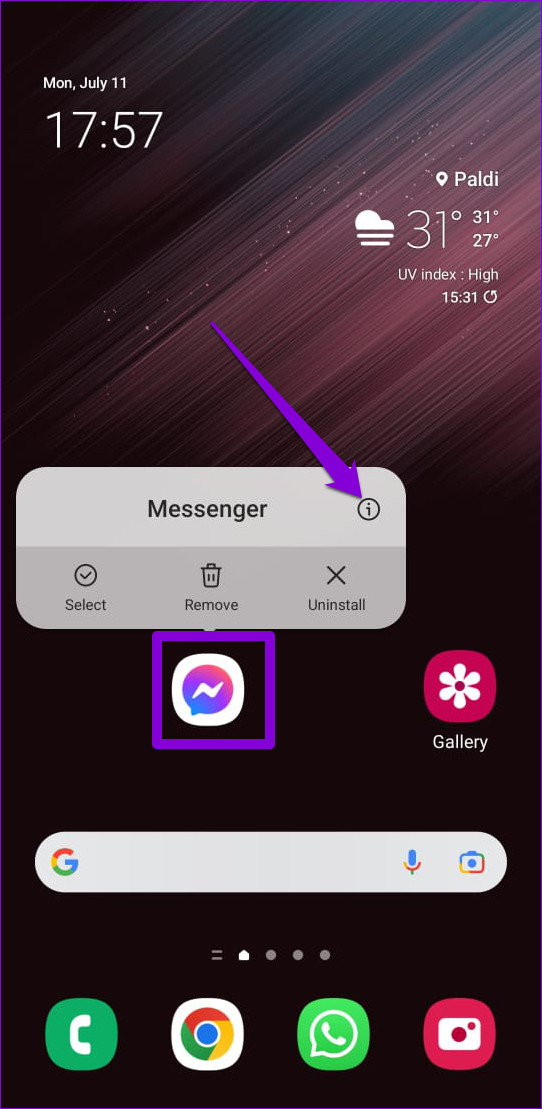
Schritt 2: Gehen Sie zu Speicher und tippen Sie unten auf die Option Cache leeren.

6. Aktualisieren Sie die App
Bei der Verwendung von Messenger können Probleme auftreten, wenn die App-Version auf Ihrem Telefon fehlerhaft oder veraltet ist. Facebook veröffentlicht regelmäßig neuere Updates für seine Messenger-App, um bekannte Fehler zu beheben und die Leistung der App zu verbessern. Wenn Sie die App auf Ihrem Telefon nicht aktualisiert haben, sollten Sie die neuesten Updates sofort installieren.
Gehen Sie zum Play Store (Android) oder App Store (iPhone) und aktualisieren Sie die Messenger-App.
7. App neu installieren
Wenn nichts funktioniert, können Sie die Messenger-App auf Ihrem Telefon neu installieren. Dadurch wird die App gezwungen, alle ihre Kerndateien von Grund auf neu zu erstellen, wodurch alle Probleme auf dem Weg behoben werden.
Um Messenger von Ihrem Android zu entfernen, drücken Sie lange auf das App-Symbol und wählen Sie Deinstallieren. Tippen Sie dann zur Bestätigung auf OK.

Wenn Sie Messenger auf Ihrem iPhone verwenden, halten Sie das App-Symbol gedrückt und wählen Sie App entfernen aus dem daraufhin angezeigten Menü. Wählen Sie App löschen, wenn Sie dazu aufgefordert werden.
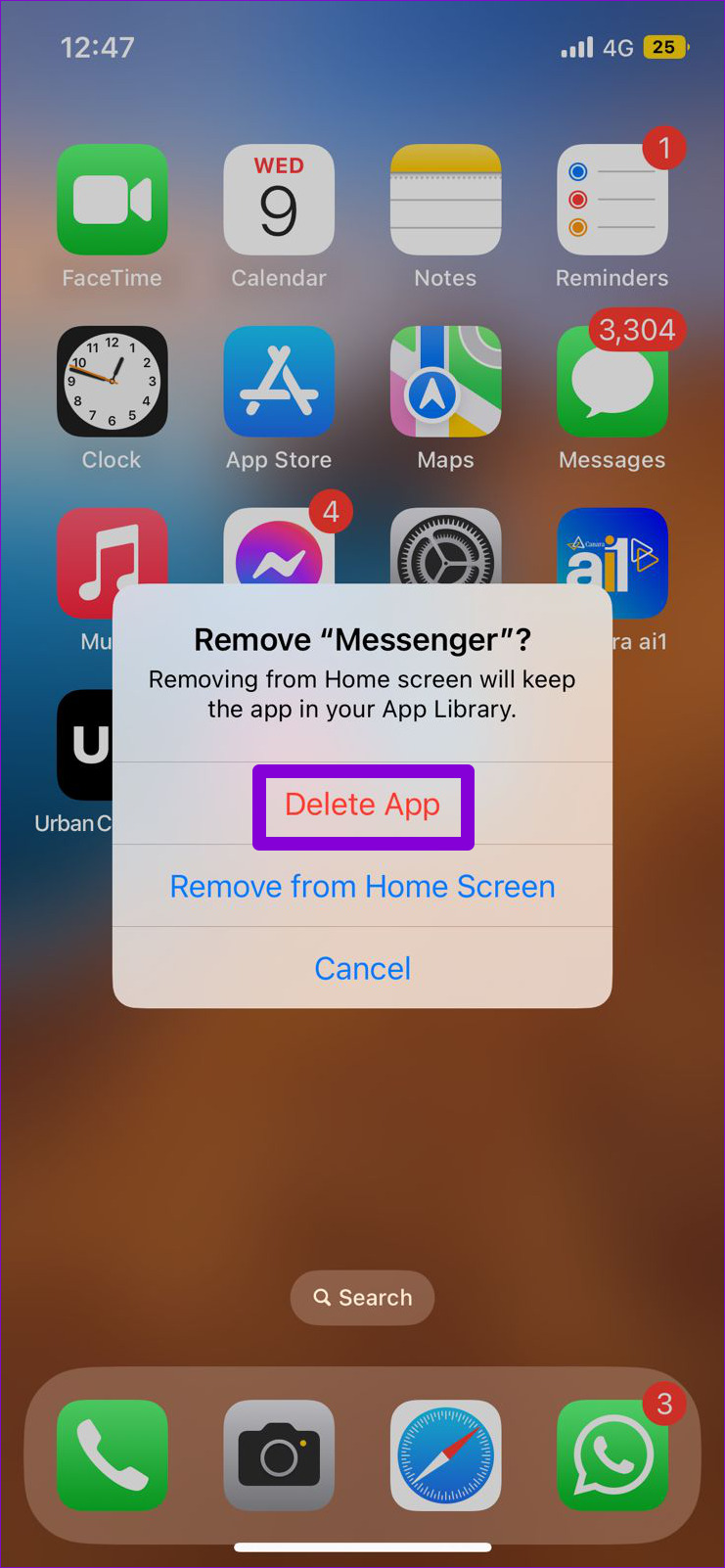
Gehen Sie zum Play Store oder App Store, um die Messenger-App herunterzuladen. Versuchen Sie dann erneut, die App-Kamera zu verwenden.
Verwenden Sie die Messenger-Kamera
Trotz jahrelanger Verbesserungen und regelmäßiger Updates ist Messenger immer noch anfällig für gelegentliche Schluckaufe und Fehler. Glücklicherweise ist die Fehlerbehebung des Messenger-Kameraproblems nicht allzu schwierig. Wenden Sie die oben genannten Korrekturen an und teilen Sie uns in den Kommentaren unten mit, welche für Sie funktioniert.

